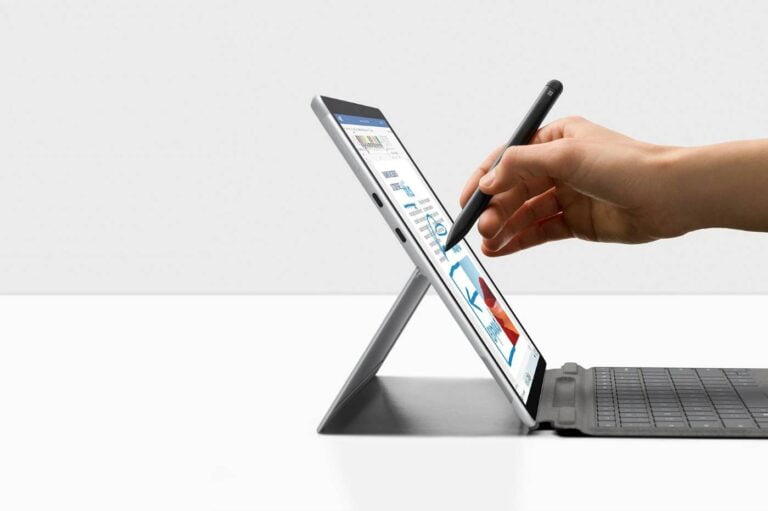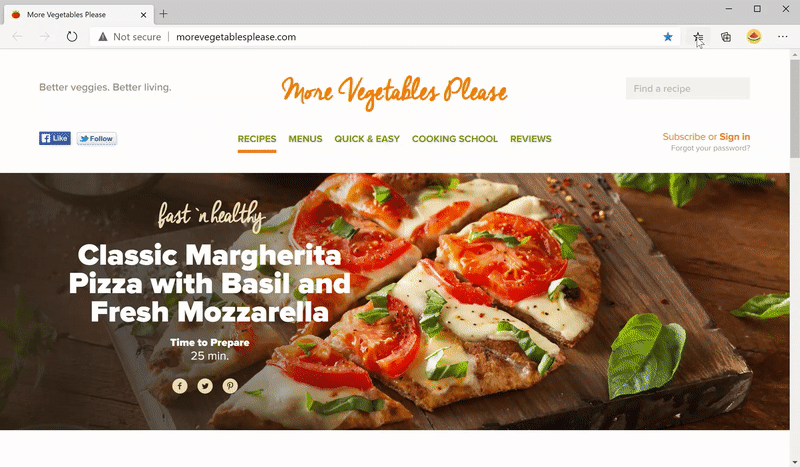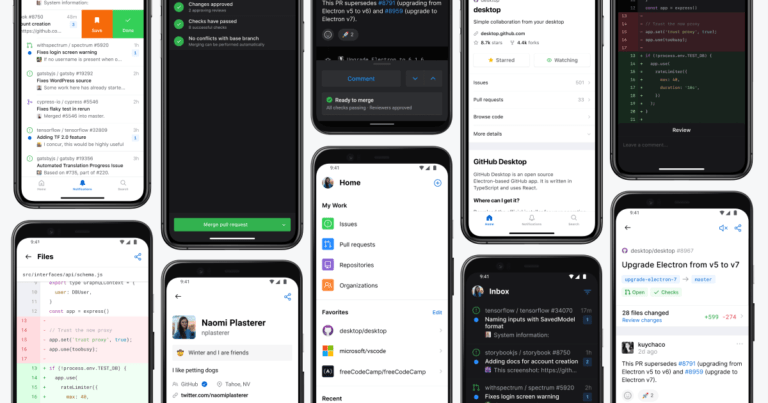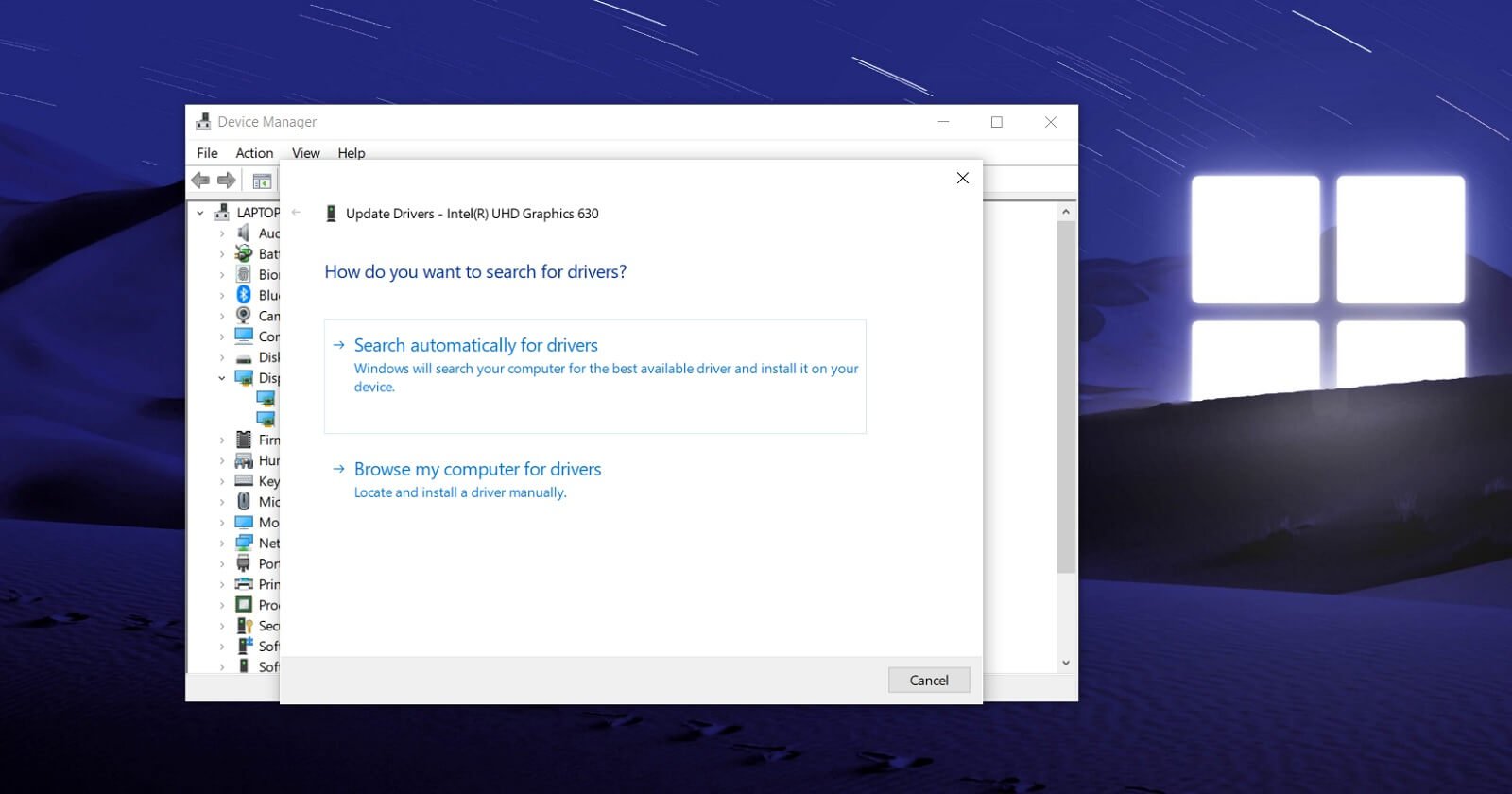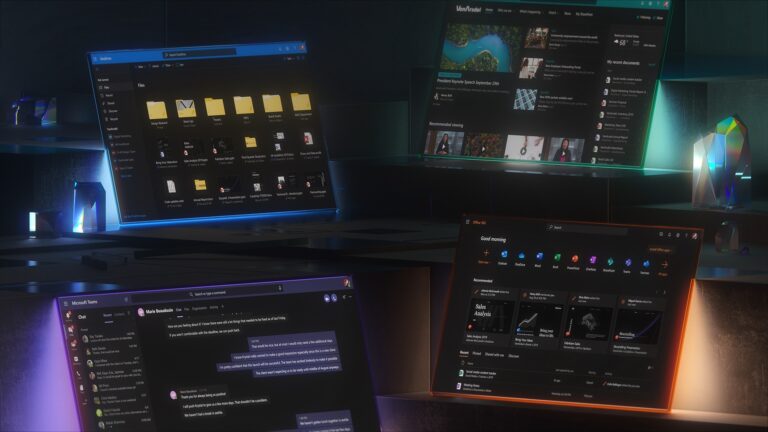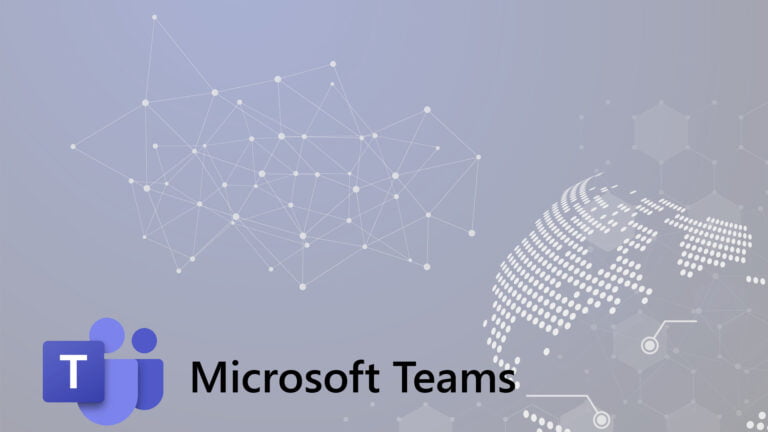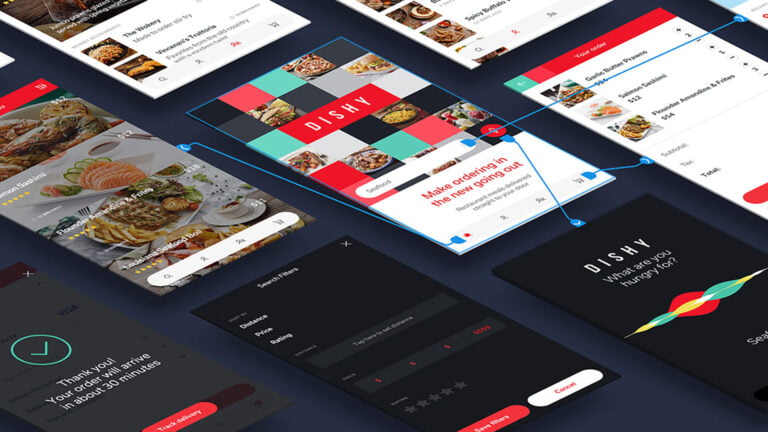Como ya hemos comentado en más de una ocasión, el adiós de Windows 10 Mobile obligó a Microsoft a moverse en lo que a smartphones se refiere. Y su primera opción fue a través de la aplicación de Tu Teléfono. Una aplicación con la que los de Redmond buscan que podamos gestionar nuestro smartphone desde un PC con Windows 10.
Así, Microsoft no ha parado de mejorar la aplicación introduciendo nuevas funciones como la posibilidad de acceder a los contactos de nuestro smartphone, gestionar nuestras fotos o utilizar nuestras aplicaciones Android. Ahora, hemos podido saber gracias a los compañeros de Aggiornamenti Lumia de otra de las funcionalidades que incorporará la aplicación. Funciones que llegarán a Tu Teléfono con la siguiente actualización.
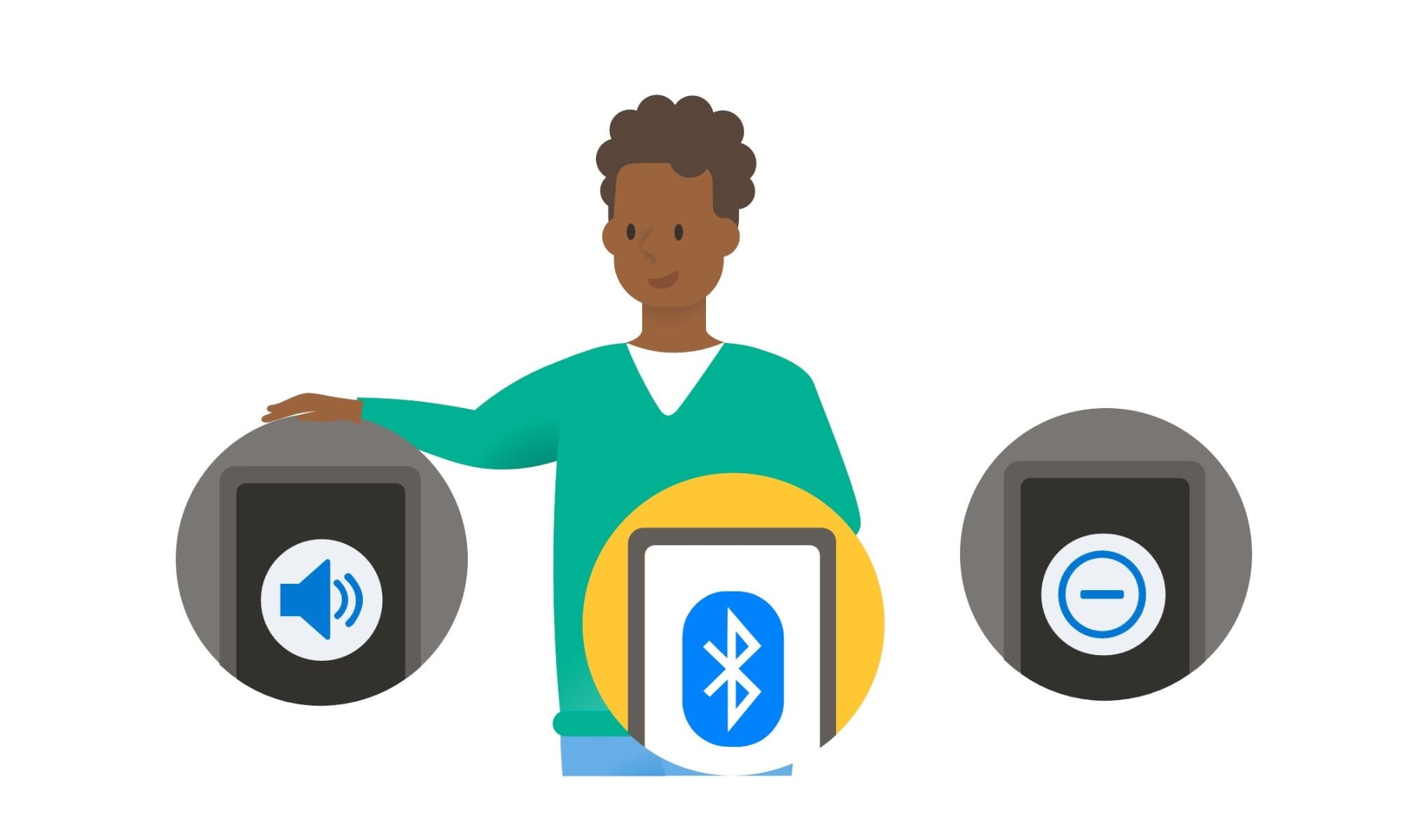
Tu Teléfono permitirá un mayor control de nuestro smartphone
De esta manera, como podemos ver en las imágenes, Microsoft estaría preparando la aplicación para permitirnos gestionar desde Tu Teléfono tres opciones de configuración como son el volumen, el Bluetooth y el modo no molestar.
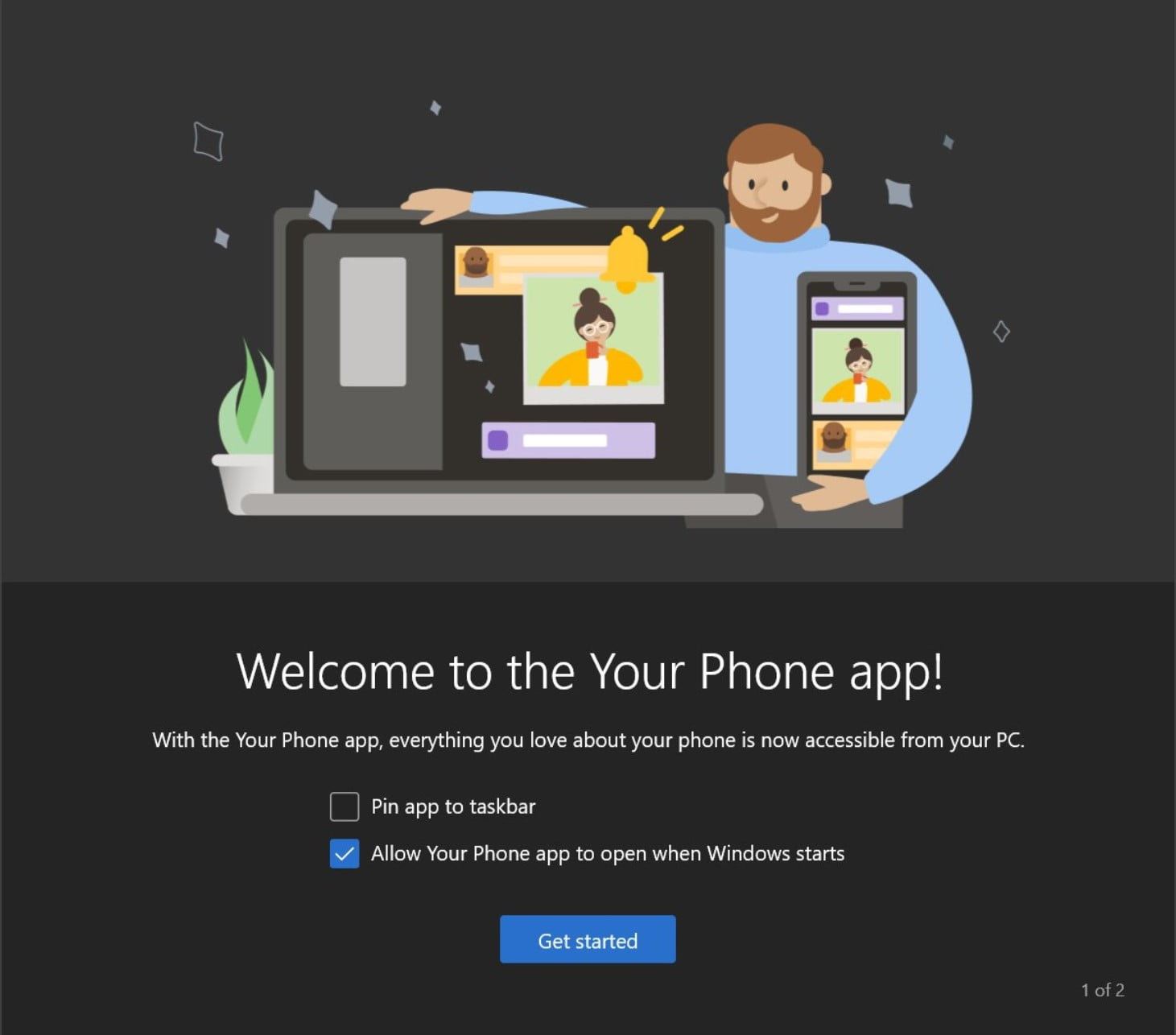
Además de esta nueva función, Microsoft también ha introducido en la aplicación la posibilidad de hacer que Tu Teléfono se abra de forma automática cuando iniciemos Windows. Una función que podremos activar desde la configuración y que nos aparecerá por primera vez inmediatamente después de iniciar la aplicación después de la actualización. ¿Qué os parece esta noticia? ¿Qué otras funciones os gustaría llegasen a la aplicación?